Việc máy tính khởi động chậm khiến nhiều người dùng cảm thấy vô cùng khó chịu. Nó có thể mất khoảng thời gian từ một hoặc 2 phút, tuy nhiên chờ đợi làm khoảng thời gian này như dài vô tận. Hãy cùng theo dõi 5 cách làm máy tính khởi động nhanh hơn dưới đây để giúp bạn cải thiện tình trạng này nhé!
Nội dung bài viết
Nguyên nhân làm máy tính của bạn khởi động chậm?
Nguyên nhân chính khiến máy tính của bạn chạy chậm là bởi vì có quá nhiều phần mềm chạy kèm theo khi khởi động hệ thống. Chẳng hạn như các phần mềm Photoshop, Vmware hay các phần mềm bảo vệ máy tính như Kaspersky, iobit Driver Booster và nhiều phần mềm khác.
Đương nhiên, không phải phần mềm nào bạn cũng có thể tắt đi vì chúng còn liên quan đến phần mềm khi khởi động nữa. Vậy nên bạn cần cân nhắc khi gỡ bỏ một số phần mềm chạy cùng máy tính khi khởi động để không ảnh hưởng đến máy cũng như công việc của mình nhé.

5 cách làm máy tính khởi động nhanh hơn không phải ai cũng biết
Vậy làm thế nào để máy tính của bạn khởi động nhanh hơn. Hãy theo dõi ngay hướng dẫn 5 cách làm máy tính khởi động nhanh hơn dưới đây nhé.

Nâng cấp SSD
Có thể khi nâng cấp máy tính, bạn đã nâng cấp CPU, GPU. Thế nhưng, bạn đã bỏ quên đi một thứ vô cùng quan trọng đó là ổ cứng. Tốc độ ổ cứng cũng là một nguyên nhân chủ yếu dẫn đến việc khởi động nhanh hay chậm của Windows.
Tham khảo thêm SSD Lexar có tốt không? Có nên nâng cấp SSD cho laptop?
Bên cạnh đó, việc khởi động nhanh Windows, SSD còn có thể giúp người dùng tăng tốc cho các phần mềm hay ứng dụng có bên trong máy. Cho nên, hãy sở hữu ngay cho mình một chiếc SSD để có thể tận dụng tối đa hiệu năng của máy tính thay vì sử dụng chiếc HDD cũ kỹ bạn nhé.

Vô hiệu hóa các ứng dụng
Có rất nhiều ứng dụng trên Windows nếu người dùng không để ý chúng sẽ mặc định tự khởi động cùng Windows. Điều này là nguyên nhân khiến chiếc máy tính của bạn ngày càng chạy chậm hơn. Để vô hiệu hóa các ứng dụng không cần thiết này đi bạn thực hiện như sau:
- Nhấn chuột phải vào thanh Taskbar và sau đó chọn Task Manager.
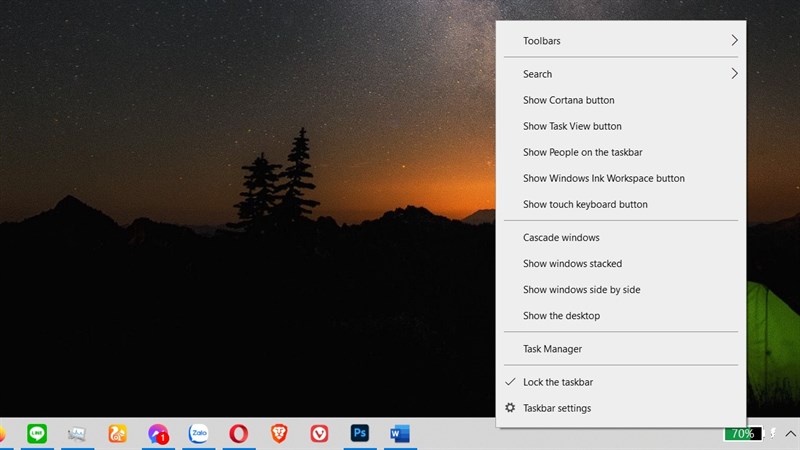
Nhấn chuột phải vào thanh Taskbar và sau đó chọn Task Manager - Sau đó bạn mở qua mục Startup, nhấp chuột phải vào ứng dụng mà bạn không muốn khởi động cùng Windows. Cuối cùng là nhấn chọn Disable là xong.
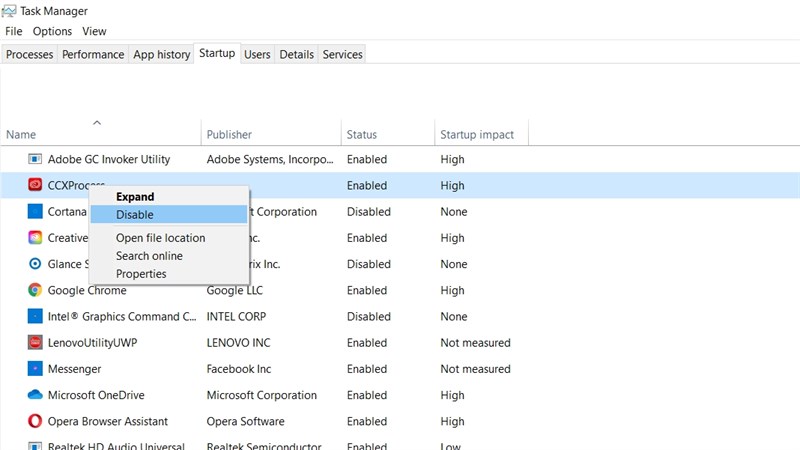
Vô hiệu hóa các ứng dụng
Tắt tính năng Fast Startup
Sự tương thích giữa phần mềm với phần cứng sẽ giúp máy tính chạy nhanh hơn. Một phần mềm có thể chạy trên tốt trên máy này chưa chắc đã chạy được ở máy tính khác.
Vậy nên hãy tắt tính năng Fast Startup và so sánh với lúc còn mở xem nào nhanh hơn. Có thể tính năng này đã giới hạn lại tốc độ khởi động máy tính của bạn.
Bước 1: Mở Control Panel lên và nhập đường dẫn sau đây vào ô tìm kiếm:
Control Panel\All Control Panel Items\Power Options.
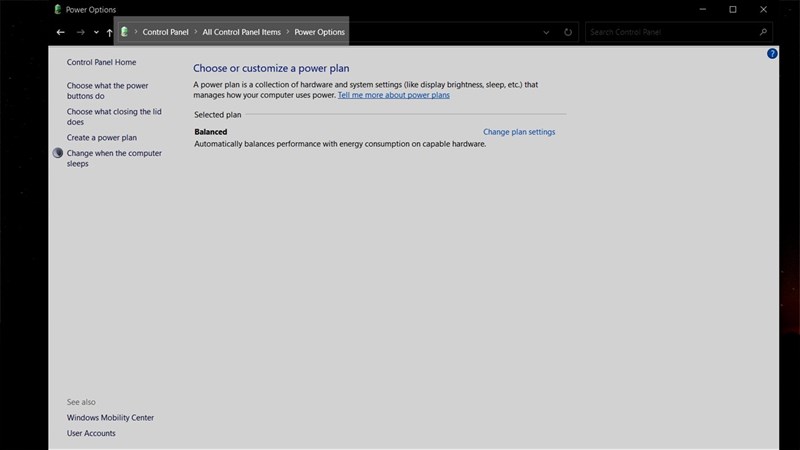
Bước 2: Tiếp theo bạn chọn vào mục Choose what the power button does.
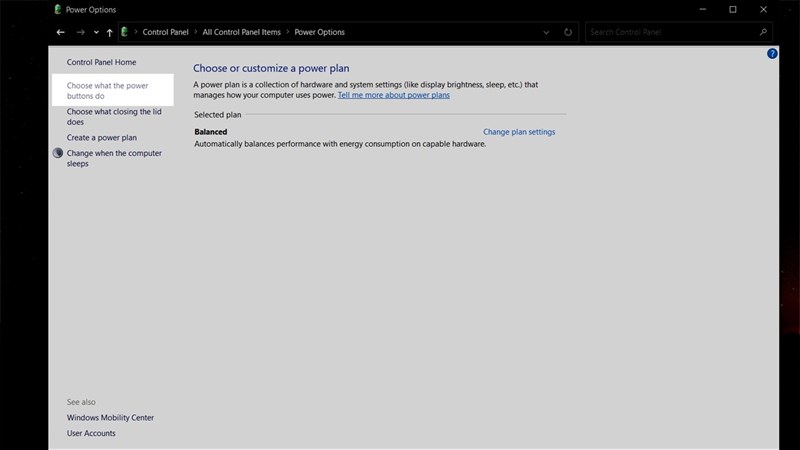
Bước 3: Sau đó bạn chọn vào Change settings để mở khóa như ảnh bên dưới. Bây giờ, bạn đã có thể tắt đi tính năng Fast Startup không cần thiết như trên rồi đó.
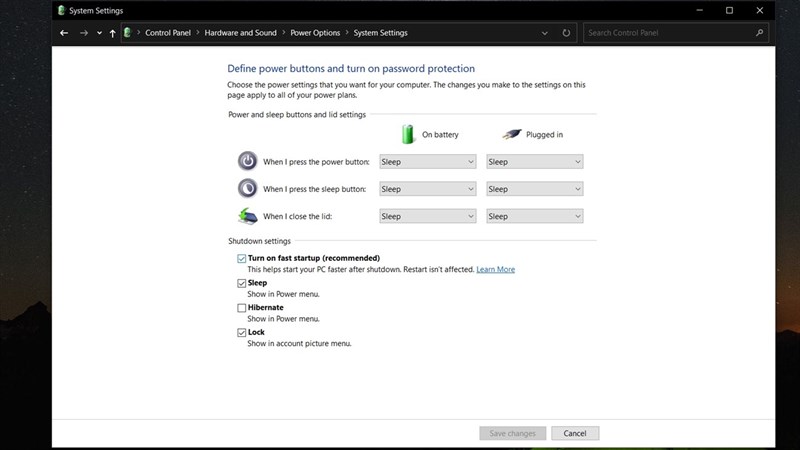
Đảm bảo phần mềm diệt virus luôn được hoạt động
Virus là một nguyên nhân khiến máy tính của bạn khởi động chậm hơn rất nhiều. Cho nên, mỗi máy tính laptop cần được trang bị phần mềm diệt virus để đảm bảo an toàn cho các dữ liệu trong máy, cũng như đảm bảo hiệu suất hoạt động của máy.
Xem thêm: Phần mềm diệt virus miễn phí
Phần mềm diệt virus sẽ nhắc nhở người dùng quét máy tính định kỳ, thường xuyên cập nhật phần mềm để tránh bị virus xâm nhập.
Hiện nay có rất nhiều phần mềm diệt virus tốt trên thị trường. Đặc biệt là nhiều phần mềm hoàn toàn miễn phí. Một phần mềm diệt virus được nhiều người sử dụng hiện nay đó là phần mềm Microsoft Security Essentials. Bạn có thể cài đặt ngay cho máy tính của mình để bảo vệ máy tính cũng như tăng tốc khởi động máy tính nhanh hơn.

Ẩn hoặc xóa các font chữ không dùng đến
Windows luôn tải font chữ khi khởi động. Đây là lí do khiến việc khởi động máy tính của bạn kéo dài thêm. Hệ điều hành Windows cần tải khoảng 200 font chữ khi mở lên. Số lượng này còn nhiều hơn khi dùng Microsoft Office (nhiều người còn dùng thêm rất nhiều font VNI nữa).
Thế nhưng, thực tế chúng ta chỉ dùng rất ít font trong số đó. Vậy nên, bạn hãy ẩn/xóa các font chữ không dùng đến đi. Đây là một trong những cách làm máy tính khởi động nhanh hơn đáng kể.
Để thực hiện ẩn/xóa font chữ bạn làm như sau:
Đầu tiên, bạn mở Control Panel lên, tiếp tục mở thư mục Fonts của máy.
Sau đó, bạn nhấn nút Hide trên thanh công cụ để bỏ những font chữ bạn ít dùng hoặc không dùng đi. Bằng cách này, bạn có thể mở lại những font chữ đã ẩn khi cần đến mà lại cải thiện được tốc độ khởi động máy. Khi càng bỏ đi nhiều font, bạn sẽ thấy tác dụng rõ ràng hơn.
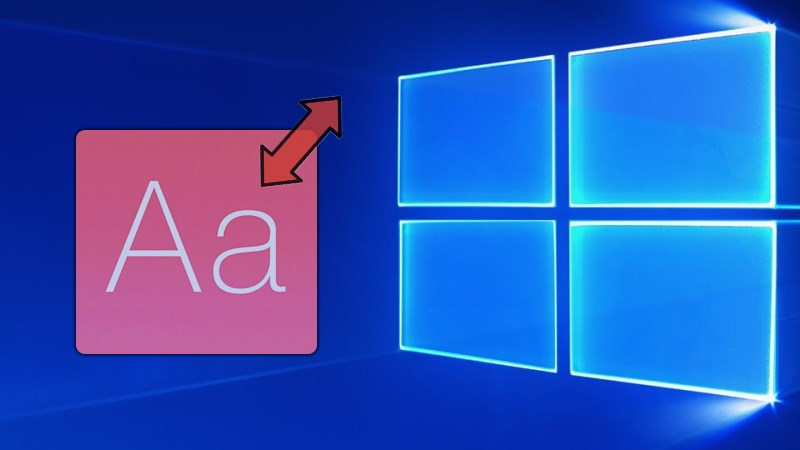
Trên đây là các cách làm máy tính khởi động nhanh hơn mà Laptop Minh Khoa muốn giới thiệu đến bạn. Hy vọng các cách này sẽ hữu ích để giúp bạn khắc phục được tình trạng khởi động chậm trên máy tính của mình nhé. Cảm ơn bạn đã đọc bài viết.
BÀI VIẾT LIÊN QUAN:




